Sabit diske erişim nasıl geri kazanılır, sabit disk açılamaması hatası nasıl düzeltilir

Bu yazımızda, sabit diskiniz bozulduğunda ona nasıl yeniden erişebileceğinizi anlatacağız. Haydi gelin birlikte izleyelim!
Gmail, Gmail hesabınız üzerinden e-posta gönderip almanızı sağlayan, kullanımı kolay ve kullanışlı bir e-posta hizmetidir. Gmail'de yalnızca e-posta göndermekten daha fazlası vardır. E-posta taslaklarını kaydetme ve daha sonra gönderme seçeneğiniz vardır. Ancak bazen bir e-posta göndermeye çalıştığınızda Giden Kutusu'nda takılırlar ve Gmail daha sonra göndermek üzere sıraya alabilir. Bazı önemli e-postaları göndermeye çalışırken Giden Kutusu'nda takılan e-postalar can sıkıcı bir sorun olabilir. Bu nedenle, size yardımcı olmak için Gmail'in giden kutusuna takılan e-postaları düzeltmek için izleyebileceğiniz küçük bir kılavuz hazırladık .
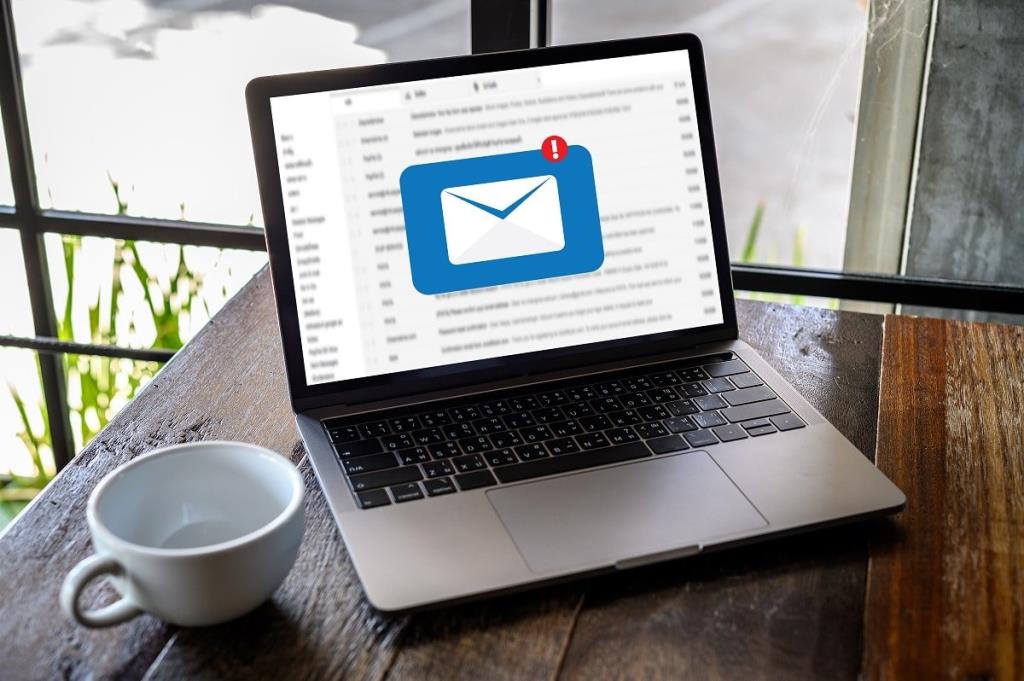
İçindekiler
E-postaların Gmail'in giden kutusunda takılmasının arkasındaki nedenler nelerdir?
Bir e-posta göndermeye çalıştığınızda bu sorunu yaşamış olabilirsiniz, ancak Giden Kutusu'nda takılıp kalıyorlar ve Gmail daha sonra göndermek üzere postayı sıraya alıyor. Soru şu: Bu neden oluyor? Peki, bu sorunla karşılaşmanızın birkaç nedeni olabilir. Bu yaygın nedenlerden bazıları aşağıdaki gibidir.
Gmail'in Giden Kutusunda sıkışan e-postaları düzeltmek için olası çözümleri listeliyoruz. Bu yöntemleri izleyin ve hangisinin sizin için işe yaradığını kontrol edin:
Belgeler, videolar, PDF'ler veya resimler gibi dosya eki olan bir e-posta gönderiyorsanız. O halde bu durumda dosya boyutunun 25 GB sınırını aşmadığından emin olmalısınız . Gmail, kullanıcıların 25 GB boyut sınırı dahilinde dosya ekleri içeren bir e-posta göndermesine olanak tanır.
Bu nedenle, dosya boyutu sınırını aşıyorsanız e-posta Giden Kutusu'nda takılabilir. Ancak, büyük bir dosya eki olan bir e-posta göndermek istiyorsanız, dosyayı Google Drive'a yükleyebilir ve bağlantıyı e-postanıza sürücüye gönderebilirsiniz.
Bazen, dengesiz bir internet bağlantınız varsa e-postanız Gmail'in Giden Kutusu'nda takılabilir. Yavaş veya istikrarsız bir internet bağlantınız varsa, Gmail sunucularıyla düzgün bir şekilde iletişim kuramayabilir ve e-postanızı daha sonra göndermek üzere Giden Kutusu'nda kuyruğa alır.
Bu nedenle, Giden Kutusu'nda sıraya alınan ve Gmail'de gönderilmeyen e-postaları düzeltmek için sabit bir internet bağlantınızın olduğundan emin olmalısınız. Üçüncü taraf bir hız testi uygulaması kullanarak bir hız testi yaparak internet bağlantınızı kontrol edebilirsiniz. Ayrıca, web'de bir şeye göz atarak veya internet gerektiren bir uygulamayı kullanarak da bağlantıyı kontrol edebilirsiniz.
Wi-Fi bağlantınızı yenilemek için yönlendiricinizin güç kablosunu çıkarıp yeniden takabilirsiniz.
Gmail, çevrimdışı olduğunuzda bile arama yapmanıza, yanıt vermenize ve hatta postaları incelemenize olanak tanıyan bir özellik sunar. Gmail, tekrar çevrimiçi olduğunuzda e-postaları otomatik olarak gönderir. Çevrimdışı mod, bazı kullanıcılar için kullanışlı bir özellik olabilir. Ancak bu özellik, e-postalarınızın Gmail'in Giden Kutusu'nda takılmasının nedeni olabilir. Bu nedenle, Gmail'in Giden Kutusu'nda sıkışan e-postayı düzeltmek için Gmail'de çevrimdışı modu devre dışı bıraktığınızdan emin olun.
1. Masaüstü veya dizüstü bilgisayardaki web tarayıcınızda Gmail'e gidin .
2. Kullanıcı adınızı ve şifrenizi yazarak hesabınıza giriş yapın.
3. Hesabınıza başarılı bir şekilde giriş yaptığınızda , ekranın sağ üst köşesindeki “ Dişli çark simgesine ” tıklamanız gerekir .
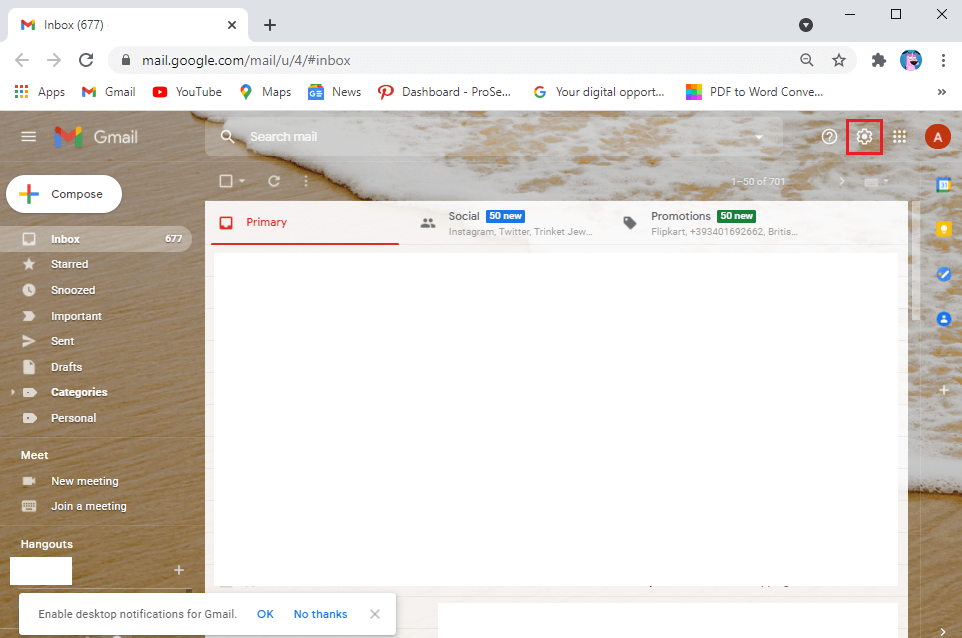
4. “ Tüm ayarları gör ” seçeneğine tıklayın .
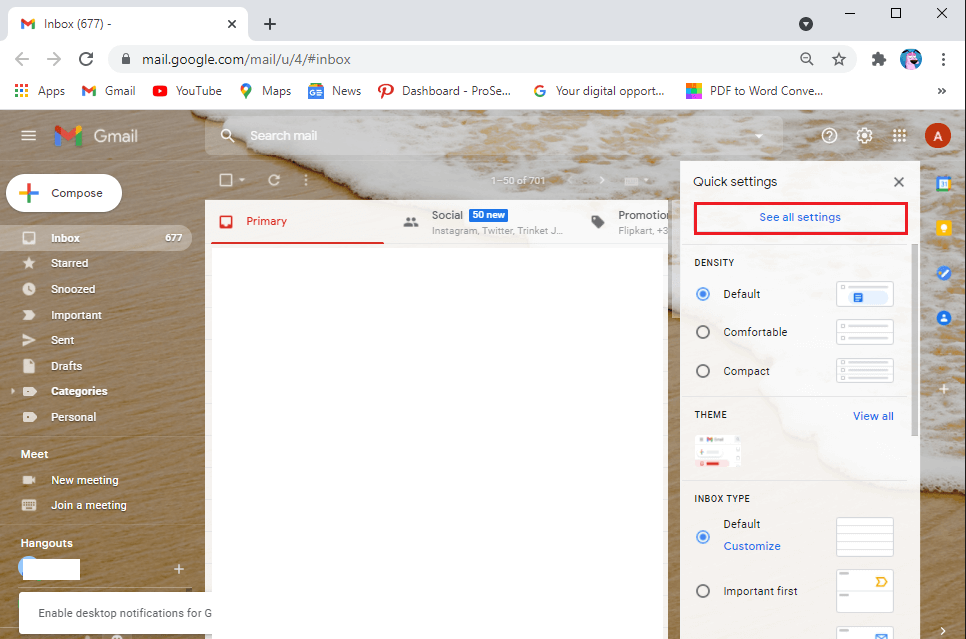
5. Üstteki panelden Çevrimdışı sekmesine gidin.
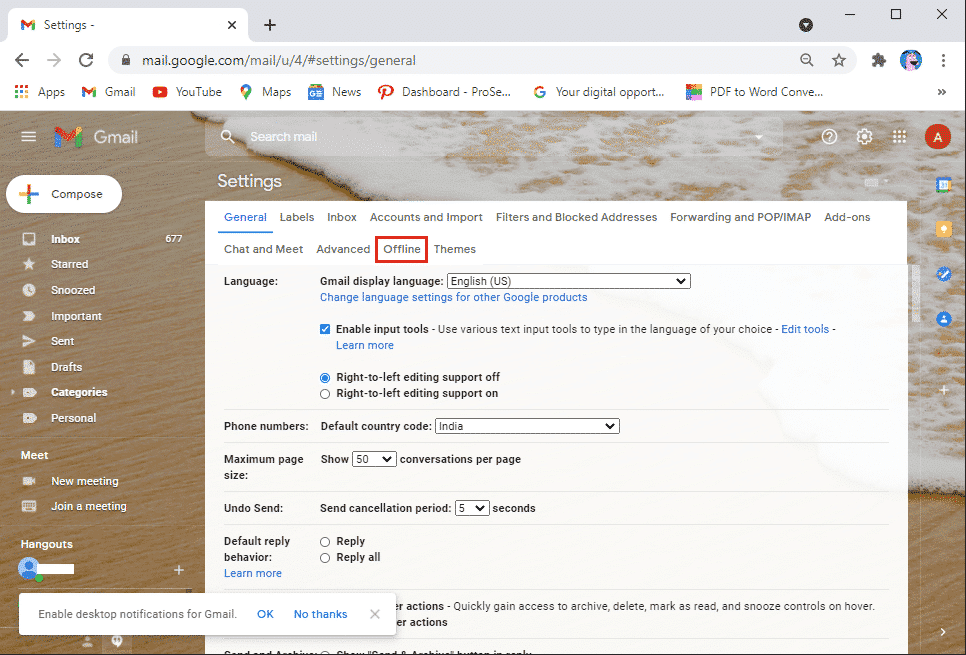
6. Son olarak, “ Çevrimdışı modu etkinleştir ” seçeneğinin yanındaki onay kutusunun işaretini kaldırın ve Değişiklikleri Kaydet'e tıklayın .
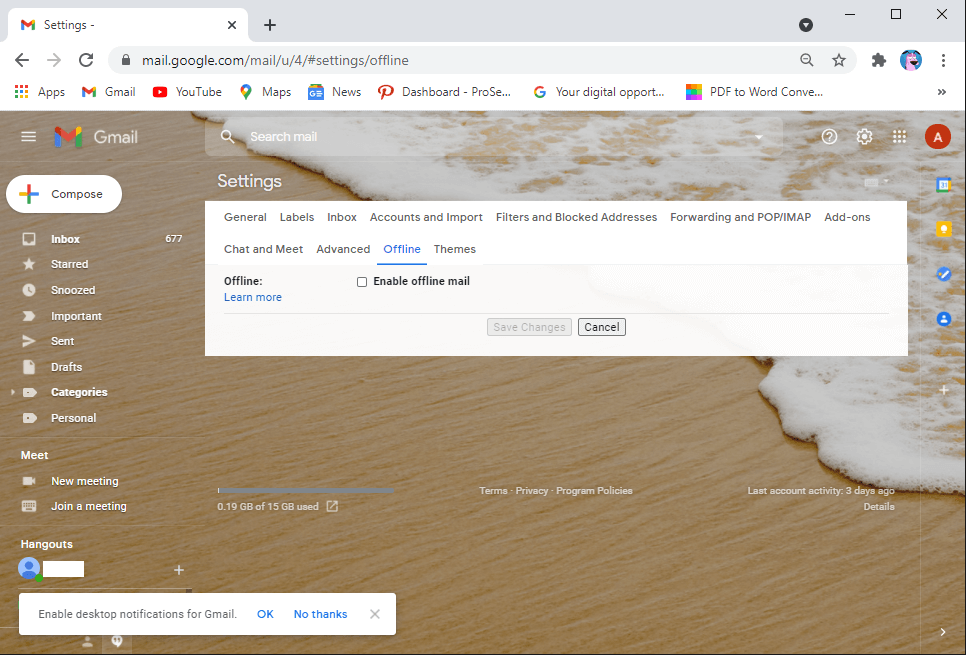
Şimdi, web sitesini yenileyebilir ve bu yöntemin sıraya alınmış olarak işaretlenen Gmail giden e-postalarını düzeltip düzeltmediğini kontrol etmek için Giden Kutusu'ndaki e-postaları göndermeyi deneyebilirsiniz .
Bazen, uygulamanın önbelleği ve verileri belleği dolduruyor ve e-postaların Giden Kutusu'nda kalmasına neden oluyor olabilir. Bu nedenle, e-postaların Giden Kutusu'nda takılmasını önlemek için Uygulamanın önbelleğini temizleyebilirsiniz.
Android'de
Android cihazınızda Gmail kullanıyorsanız, uygulamanın önbelleğini temizlemek için şu adımları izleyebilirsiniz:
1. Cihazınızın Ayarlarına gidin .
2. Uygulamalar'a gidin ve ardından Uygulamaları yönet'e dokunun .
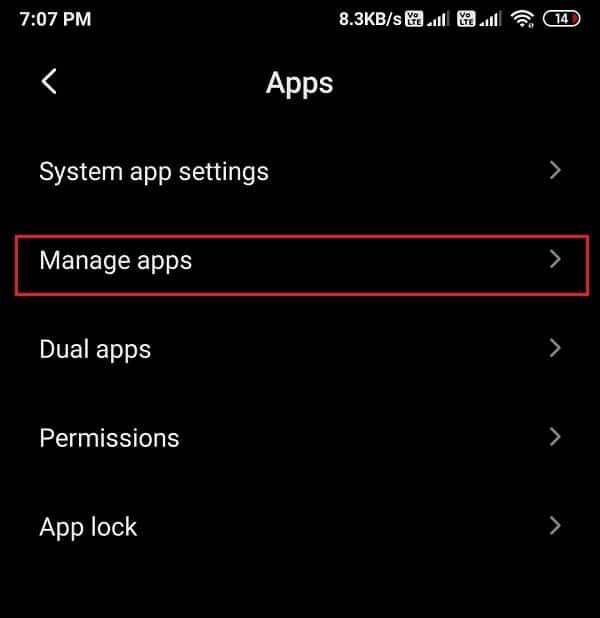
3. Uygulamalar listesinden Gmail'i bulun ve açın .
4. Ekranın altından Verileri temizle üzerine dokunun .
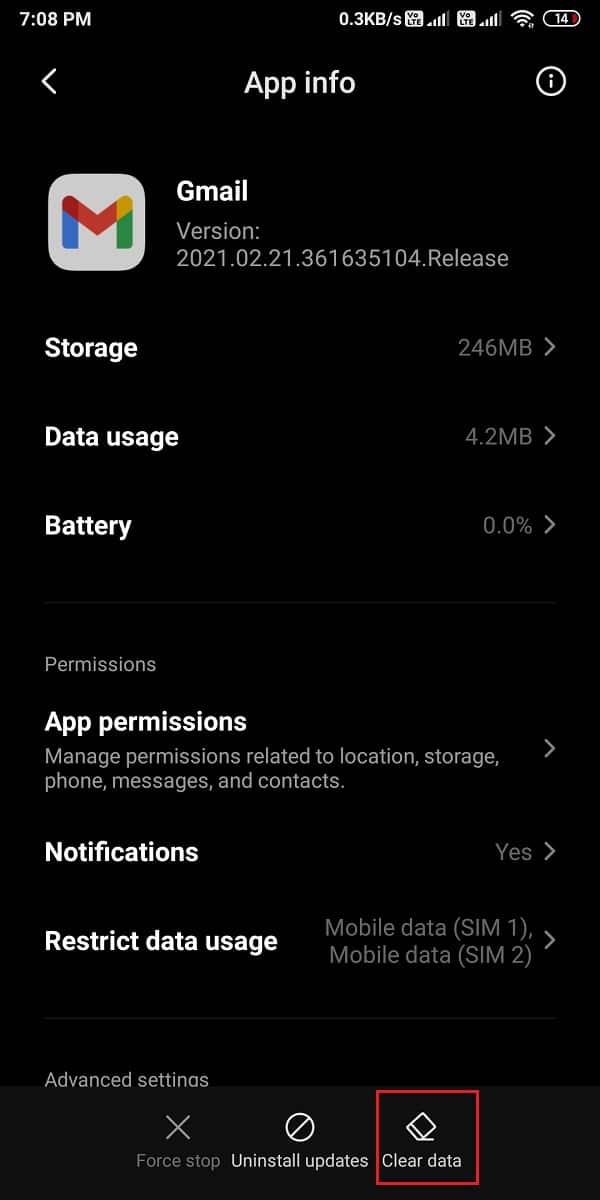
5. Şimdi, Önbelleği temizle'yi seçin ve Tamam'a tıklayın .
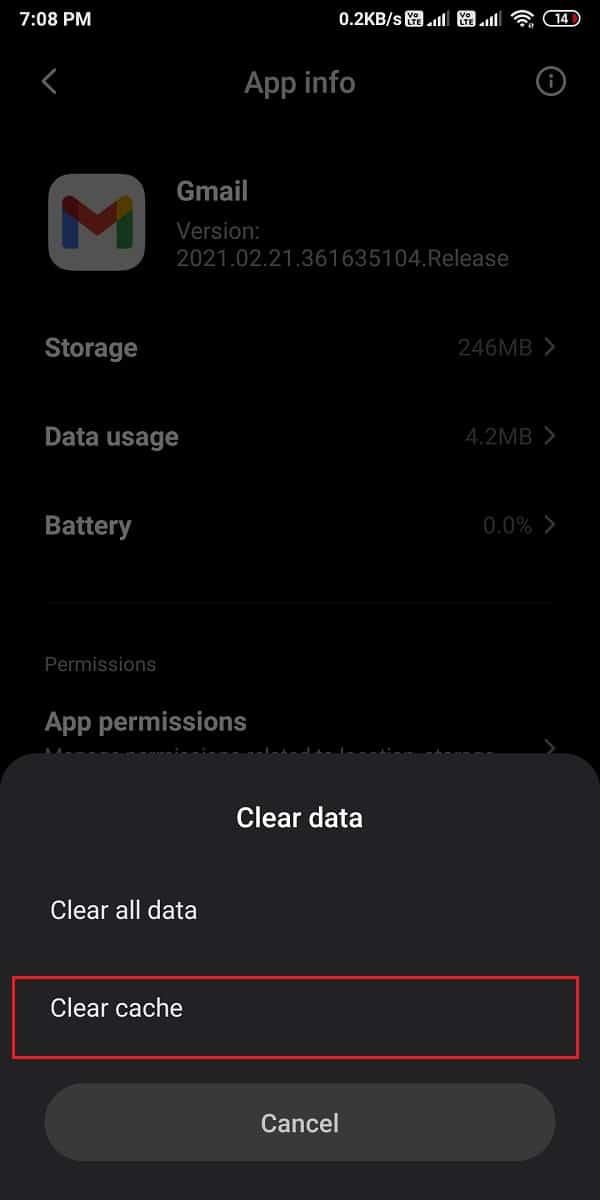
Bilgisayarda/Dizüstü Bilgisayarda
Gmail'i bir PC veya dizüstü bilgisayarda Chrome tarayıcınızda kullanıyorsanız, Gmail'in Chrome'daki önbelleğini temizlemek için şu adımları izleyebilirsiniz:
1. Chrome tarayıcınızı açın ve ekranın sağ üst köşesindeki üç dikey noktayı tıklayın ve Ayarlar'a gidin .
2. Soldaki panelden Gizlilik ve Ayarlar sekmesine tıklayın.
3. Şimdi, Çerezler ve diğer site verilerine gidin .
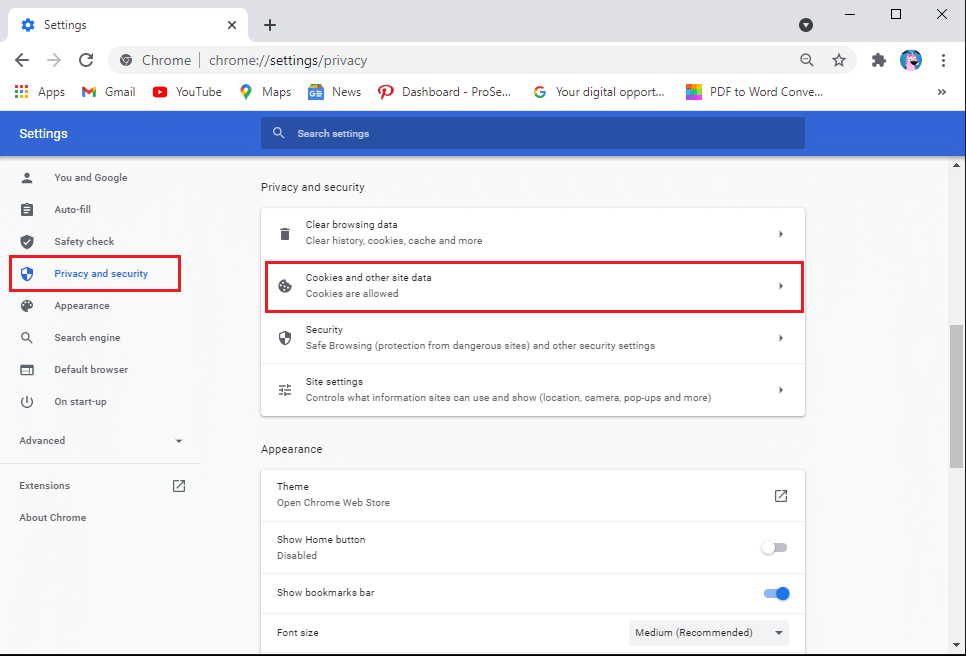
4. Tüm çerezleri ve site verilerini gör seçeneğine tıklayın .
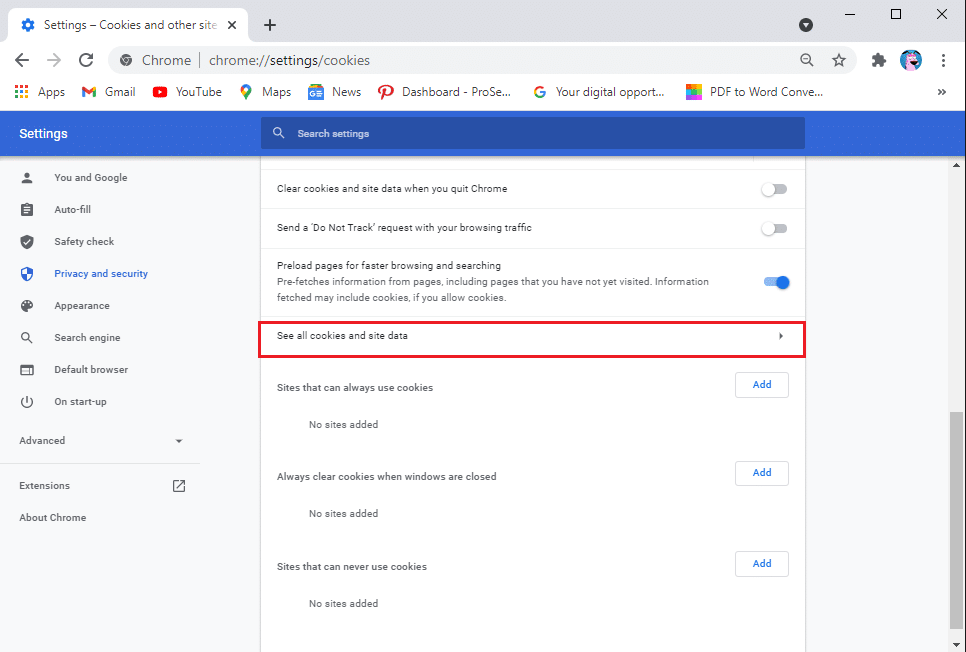
5. Şimdi, ekranın sağ üst köşesindeki arama çubuğunda postayı arayın.
6. Son olarak, tarayıcıdan Gmail'in önbelleğini temizlemek için mail.google.com'un yanındaki çöp kutusu simgesini tıklayın .
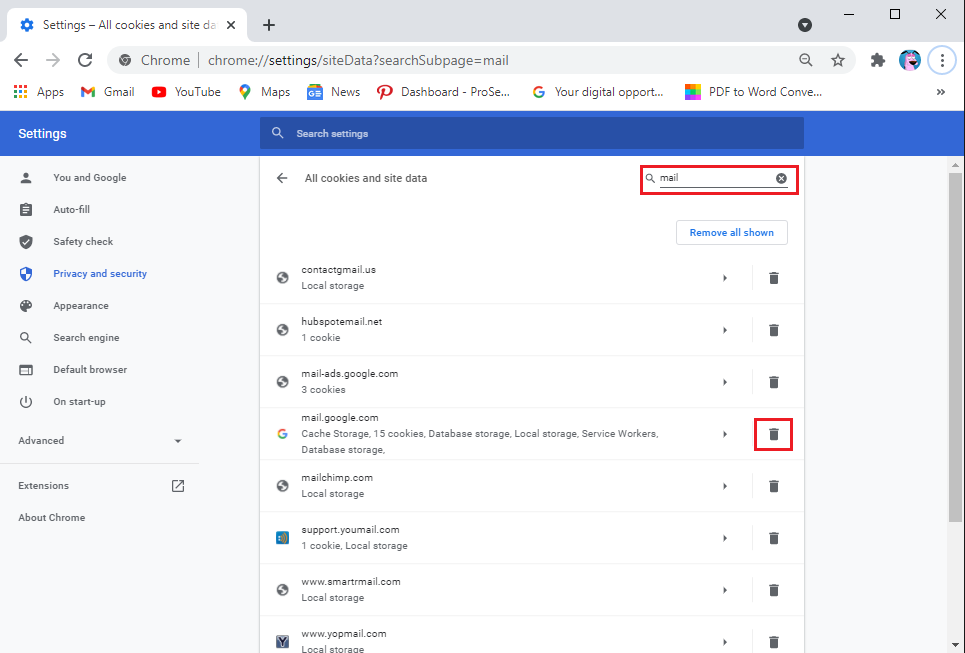
Önbelleği temizledikten sonra, Giden Kutusu'ndan e-posta göndermeyi deneyebilir ve bu yöntemin Gmail'de sıkışan e-postayı düzeltip düzeltmediğini kontrol edebilirsiniz.
Cihazınızda uygulamanın eski bir sürümünü kullanıyor olabilirsiniz ve bu, e-postalarınızın Giden Kutusu'nda takılmasına neden olabilir. Gmail'in eski sürümünde soruna neden olabilecek bir hata veya hata olabilir ve uygulama sunucularla iletişim kuramıyor olabilir. Bu nedenle, Gmail'de gönderilmeyen e-postaları düzeltmek için aşağıdaki adımları izleyerek cihazınızdaki mevcut güncellemeleri kontrol edebilirsiniz:
Android'de
Android cihazınızda Gmail kullanıyorsanız, güncellemeleri kontrol etmek için şu adımları izleyebilirsiniz:
1. Google Play Store'u açın ve ekranın sol üst köşesindeki hamburger simgesine dokunun .
2. Uygulamalarım ve oyunlarım'a gidin .


3. Üstteki panelden Güncellemeler sekmesine dokunun .
4. Son olarak, Gmail için mevcut güncellemeleri göreceksiniz . Yeni güncellemeleri yüklemek için “ Güncelle ” üzerine dokunun .

Uygulamayı güncelledikten sonra, Giden Kutusu'ndan e-postaları göndermeyi deneyebilirsiniz.
iOS'ta
Bir iPhone kullanıcısıysanız, mevcut güncellemeleri kontrol etmek için şu adımları takip edebilirsiniz:
İnternet bağlantınız olarak mobil veri kullanıyorsanız, cihazınızda veri kaydetme modu etkinleştirilebilir ve bu da Gmail'in e-posta göndermek veya almak için mobil verilerinizi kullanmasını kısıtlayabilir. Bu nedenle, Giden Kutusu sorununa takılan e-postayı düzeltmek için Android cihazınızda arka planda veri kullanımına izin ver seçeneğini etkinleştirebilirsiniz.
Android'de
Android cihazınızda Gmail uygulamasını kullanıyorsanız, arka planda veri kullanımına izin ver seçeneğini etkinleştirmek için şu adımları takip edebilirsiniz:
1. Cihazınızda Ayarlar'ı açın .
2. Uygulamalar bölümüne gidin ve ardından Uygulamaları yönet üzerine dokunun .

3. Ekranda gördüğünüz uygulamalar listesinden Gmail'i bulun ve açın. Veri kullanımı üzerine dokunun .
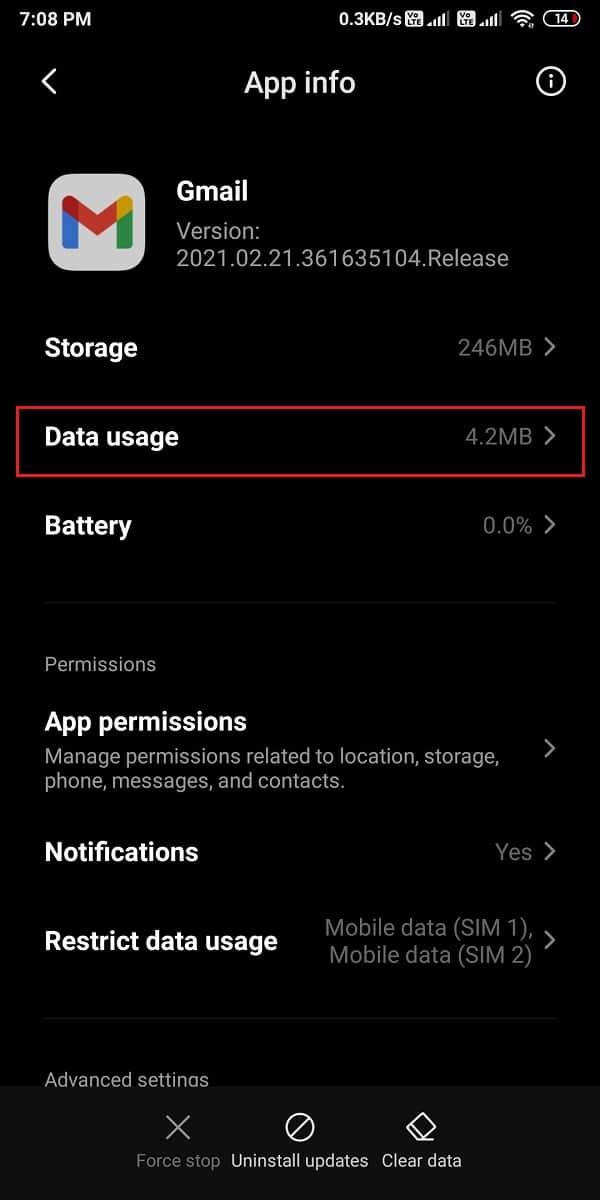
4. Son olarak, aşağı kaydırma ve emin olun açmak yanındaki geçiş Arkaplan verisi .
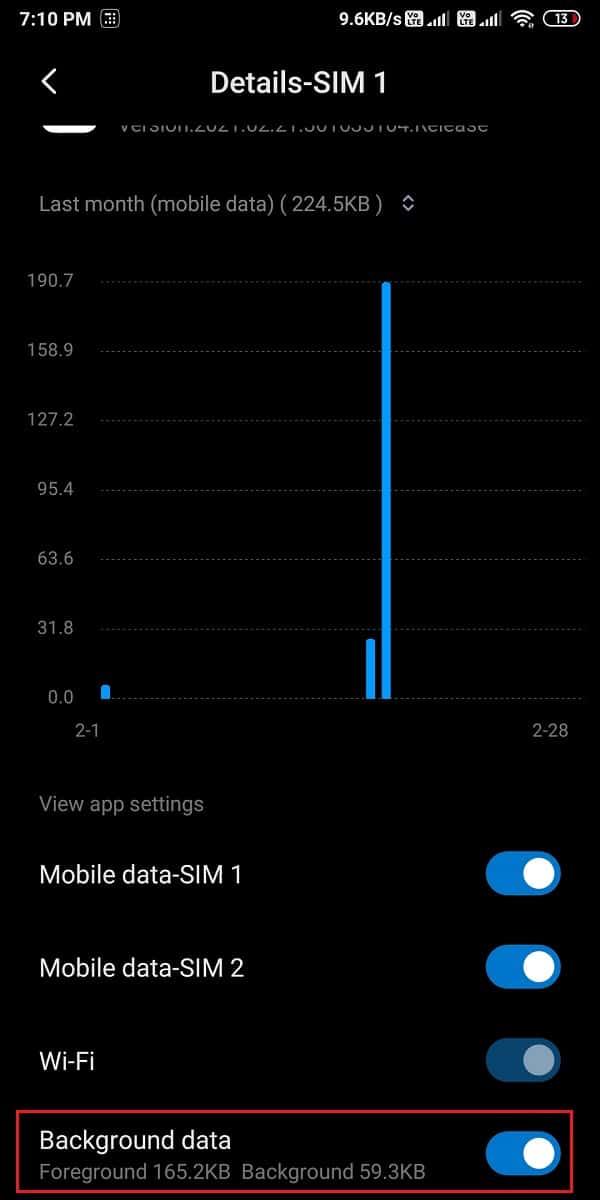
iOS'ta
Bir iOS kullanıcısıysanız, arka planda veri kullanımını etkinleştirmek için şu adımları izleyebilirsiniz:
Arka planda veri kullanımına izin verdikten sonra Giden Kutusu'nda takılı kalan e-postaları göndermeyi deneyebilirsiniz.
Bazen arka planda çalışan uygulamaları kapatmak, Giden Kutusu'nda e-postaların takılması sorununu çözmenize yardımcı olabilir. Bu nedenle, arka planda çalışan tüm uygulamaları kapatabilir ve ardından e-postaları Giden Kutusundan göndermeyi deneyebilirsiniz.
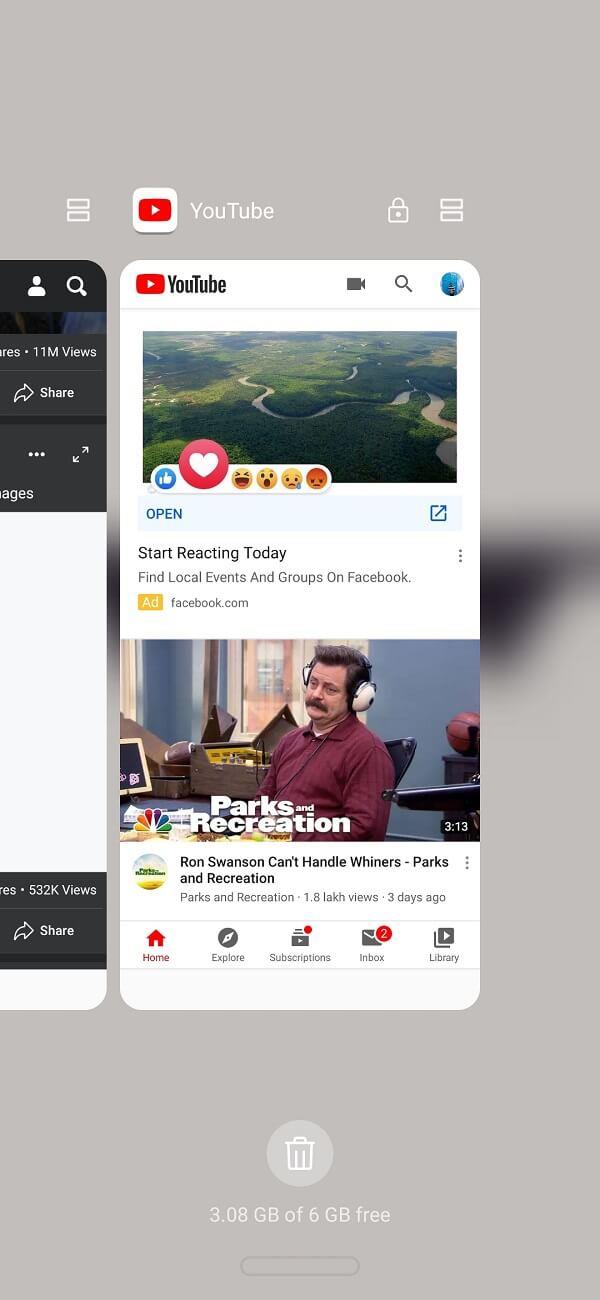
Sık Sorulan Sorular (SSS)
S1. Gmail'de Giden Kutumu nasıl düzeltirim?
Gmail sorununu çözmek için arka planda çalışan tüm uygulamaları kaldırabilir ve ayrıca uygulamanın cihazınızdaki önbelleğini temizleyebilirsiniz.
S2. E-postalarım neden Giden Kutusu'na gidiyor ve gönderilmiyor?
Bazen, e-postalar Giden Kutusu'na gidebilir ve dengesiz bir internet bağlantınız olabileceğinden veya 25 GB sınırını aşan bir dosya ekliyor olabileceğinizden Gmail bunları daha sonra göndermek üzere sıraya alabilir. Ayrıca, cihazınızda uygulamanın en son sürümünü kullanıp kullanmadığınızı kontrol edin. Uygulamanın eski bir sürümünü kullanıyorsanız, sorunla karşılaşmanızın nedeni bu olabilir.
S3. Gmail'in e-posta göndermemesini nasıl düzeltirim?
Gmail'in e-posta göndermemesini düzeltmek için, sabit bir internet bağlantınızın olduğundan ve ekin 25 GB sınırını aşmadığınızdan emin olmalısınız. İnternet bağlantınız olarak mobil verilerinizi kullanıyorsanız, cihazınızda arka plan veri kullanım seçeneğini etkinleştirebilirsiniz.
S4. Giden Kutumda takılı kalan bir e-postayı nasıl gönderirim?
Giden Kutunuzda takılı kalmış bir e-posta göndermek için sabit bir internet bağlantınız olduğundan emin olun. Uygulamayı veya web sitesini yenileyebilir ve ardından e-postaları Giden Kutusu'ndan göndermeyi deneyebilirsiniz. Ayrıca, e-postanızdaki dosya eklerinin 25 GB boyut sınırı içinde olduğundan emin olun.
Tavsiye edilen:
Bu kılavuzun yardımcı olduğunu ve Gmail'in giden kutusuna takılan e-postayı düzeltebildiğinizi umuyoruz . Bu makaleyle ilgili hala herhangi bir sorunuz varsa, yorumlar bölümünde onlara sormaktan çekinmeyin.
Bu yazımızda, sabit diskiniz bozulduğunda ona nasıl yeniden erişebileceğinizi anlatacağız. Haydi gelin birlikte izleyelim!
İlk bakışta AirPods, diğer gerçek kablosuz kulaklıklara benziyor. Ancak birkaç az bilinen özelliği keşfedilince her şey değişti.
Apple, yepyeni buzlu cam tasarımı, daha akıllı deneyimler ve bilindik uygulamalarda iyileştirmeler içeren büyük bir güncelleme olan iOS 26'yı tanıttı.
Öğrencilerin çalışmaları için belirli bir dizüstü bilgisayara ihtiyaçları vardır. Bu dizüstü bilgisayar, seçtikleri bölümde iyi performans gösterecek kadar güçlü olmasının yanı sıra, tüm gün yanınızda taşıyabileceğiniz kadar kompakt ve hafif olmalıdır.
Windows 10'a yazıcı eklemek basittir, ancak kablolu cihazlar için süreç kablosuz cihazlardan farklı olacaktır.
Bildiğiniz gibi RAM, bir bilgisayarda çok önemli bir donanım parçasıdır; verileri işlemek için bellek görevi görür ve bir dizüstü bilgisayarın veya masaüstü bilgisayarın hızını belirleyen faktördür. Aşağıdaki makalede, WebTech360, Windows'ta yazılım kullanarak RAM hatalarını kontrol etmenin bazı yollarını anlatacaktır.
Akıllı televizyonlar gerçekten dünyayı kasıp kavurdu. Teknolojinin sunduğu pek çok harika özellik ve internet bağlantısı, televizyon izleme şeklimizi değiştirdi.
Buzdolapları evlerde sıkça kullanılan cihazlardır. Buzdolapları genellikle 2 bölmeden oluşur, soğutucu bölme geniştir ve kullanıcı her açtığında otomatik olarak yanan bir ışığa sahiptir, dondurucu bölme ise dardır ve hiç ışığı yoktur.
Wi-Fi ağları, yönlendiriciler, bant genişliği ve parazitlerin yanı sıra birçok faktörden etkilenir; ancak ağınızı güçlendirmenin bazı akıllı yolları vardır.
Telefonunuzda kararlı iOS 16'ya geri dönmek istiyorsanız, iOS 17'yi kaldırma ve iOS 17'den 16'ya geri dönme konusunda temel kılavuzu burada bulabilirsiniz.
Yoğurt harika bir besindir. Her gün yoğurt yemek faydalı mıdır? Her gün yoğurt yediğinizde vücudunuzda nasıl değişiklikler olur? Hadi birlikte öğrenelim!
Bu yazıda en besleyici pirinç türleri ve seçtiğiniz pirincin sağlık yararlarından nasıl en iyi şekilde yararlanabileceğiniz ele alınıyor.
Uyku düzeninizi ve uyku vakti rutininizi oluşturmak, çalar saatinizi değiştirmek ve beslenmenizi buna göre ayarlamak, daha iyi uyumanıza ve sabahları zamanında uyanmanıza yardımcı olabilecek önlemlerden birkaçıdır.
Kiralayın Lütfen! Landlord Sim, iOS ve Android'de oynanabilen bir simülasyon mobil oyunudur. Bir apartman kompleksinin ev sahibi olarak oynayacak ve dairenizin içini iyileştirme ve kiracılar için hazır hale getirme amacıyla bir daireyi kiralamaya başlayacaksınız.
Bathroom Tower Defense Roblox oyun kodunu alın ve heyecan verici ödüller için kullanın. Daha yüksek hasara sahip kuleleri yükseltmenize veya kilidini açmanıza yardımcı olacaklar.













